
Sisukord:
- Samm: eelvaade
- 2. etapp: vineeri lõikamine
- 3. samm: uus seadmestik
- 4. samm: liimimine
- Samm: lõikamine eest ja tagant
- 6. samm: kiipide jaoks pesa tegemine
- Samm: vajalikud komponendid
- Samm: enne jootmist
- Samm: laadige alla täiendavad failid
- Samm: Arduino tarkvara seadistamine
- 11. samm: koodi üleslaadimine
- 12. samm: viga üleslaadimisel
- 13. samm: ekraani seadistamine
- 14. samm: aku kestvus
- 15. samm: kuva kuvamine
- 16. samm: aukude tegemine
- 17. samm: väikesed plokid ja akuhoidik
- 18. samm: juhtmete jootmine
- Samm: ekraani ühendamine Arduinoga
- Samm: väikesed plokid ees
- 21. samm: lõplik jootmine
- 22. etapp: testimine
- Samm 23: viimistlemine
- 24. samm: viimased puudutused
- 25. samm: LÕPP
- Autor John Day [email protected].
- Public 2024-01-30 08:45.
- Viimati modifitseeritud 2025-01-23 14:40.
Selles juhendavas / videos juhendan teid samm -sammult juhistega, kuidas Arduino abil kerimisteksti kuvada. Ma ei selgita, kuidas Arduino jaoks koodi teha, vaid näitan teile, kuidas olemasolevat koodi kasutada. Mida ja kuhu peate ühendama ja installima, et saaksite keriva teksti kuvada sellisena, ilma eelnevate teadmisteta Arduino kohta.
Arduino tarkvara -
Kood ja raamatukogu -
Algne link -
Kui Amazoni lingid on sidusettevõtted
Vajalikud tööriistad:
- Ruuter
- Puur:
- Pusle
- Fretsaw
- Klambrid
- Väike klamber
- Mõõdulint
- Kombineeritud ruut
- Väike tarbenuga
- Kuum liimipüstol
- Digitaalne multimeeter
- Jootekomplekt:
- Traadi lõikamise tangid
- Traadi eemaldaja
- Jootmise abikäsi
Materjalid, mida vajate:
- 6 mm paksune vineer (kohalik ehituspood)
- Väike puidukruvi (kohalik ehituspood)
- Puiduliim:
- Puiduõli
- Epoksü
- Elektrilint:
- Liivapaber
- Silikoonist jalad
- Arduino Nano
- 8x8 LED -ekraan 2x
- Kaitstud 18650 Li-Ion aku
- 18650 akuhoidik
- Võimendusmoodul
- Sisse/välja lüliti
- Leivalaud
- Juhtmed (kohalik ehituspood)
Saate mind jälgida:
- YouTube:
- Instagram:
- Twitter:
- Facebook:
Samm: eelvaade




Eelvaade mini keritavast tekstiekraanist.
Nagu see, mida ma teen? Kaaluge patrooniks saamist! See on suurepärane võimalus oma tööd toetada ja saada lisahüvesid!
2. etapp: vineeri lõikamine


Lihtsa karbi tegemiseks lõikasin 6 mm vineerist küljed, üla- ja alaosa. Kiipide vältimiseks lisage maalrid või elektrilint.
3. samm: uus seadmestik



Kui te ei tea, siis see on minu uus pusle kaldlõigete jaoks minu mosaiigilaua jaoks. See on väga lihtne jig, kuid väga kasulik.
Klammerdatud peatamisplokk aitab lõigata sama suurusega tükke.
4. samm: liimimine



Ühendage kõik küljed maalriteibiga ja liimige need.
Samm: lõikamine eest ja tagant




Seejärel lõikasin esi- ja tagaosad. Esitükis puurisin augu ja tegin auku vabakäiguga LED -ekraanide jaoks.
Sirgete väljanägemiste saamiseks trimmisin sisemuse mosaiigiga.
6. samm: kiipide jaoks pesa tegemine




Ma suunasin pesad LED -ekraani kiipide jaoks, kuna tahtsin, et see ekraan oleks esiosa välisküljega samal tasemel.
Samm: vajalikud komponendid



Selle ehituse jaoks vajate (lingid esimesel lehel):
- Arduino Nano
- 2x 8x8 LED -ekraani
- Pinge tõstja
- Kaitstud 18650 aku
- Akuhoidik
- Sisse/välja lüliti
Enne vooluahela pingevõimendi jootmist reguleerige kiibil oleva potentsiomeetriga selle väljundpinge 5 V -ni.
Samm: enne jootmist



Laadige alla ja installige Arduino tarkvara -
Kui saate kiireid sõnumeid nagu pildil, nõustuge ja installige.
Samm: laadige alla täiendavad failid


See kood töötaks, vajate Arduino jaoks täiendavaid raamatukogusid. Laadige alla siit
Pakkige see lahti ja kopeerige kaust "MaxMatrix" Arduino kausta "raamatukogud" ja olete valmis minema.
Samm: Arduino tarkvara seadistamine



Arduino tarkvara esmakordsel käivitamisel peate valima Arduino tüübi. Meie puhul on see Arduino Nano (1. pilt).
Seejärel peate avama Serial Monitori akna (2. pilt).
Kui saate sellise punase vea, peate valima õige USB-pordi, millesse teie Arduino on ühendatud (3-4. Pilt).
Proovige lihtsalt valida erinevaid porte, kuni saate avada Serial Monitori akna veata (4-5. Pilt).
11. samm: koodi üleslaadimine




Nüüd peate kopeerima ant -pasta kogu koodi uude tühja visandifaili.
Vajutage üleslaadimisnuppu, see palub teil projektifaili salvestada.
Programm alustab koodi koostamist/genereerimist ja alustab üleslaadimist.
12. samm: viga üleslaadimisel



Kui üleslaadimine võtab natuke aega (15 sekundit+) ja saate sellise punase veateate, peate muutma protsessori "ATmega328P" protsessoriks "ATmega328P (vana alglaadur)".
Nüüd peaks üleslaadimine õnnestuma.
13. samm: ekraani seadistamine



Nendes kohtades saate kohandada teksti kuvamist, kerimiskiirust ja ekraani heledust (vt pilte).
14. samm: aku kestvus

3000 mAh akuga 5. taseme heleduse ekraan peaks töötama rohkem kui 20 tundi, 10 - üle 14 tunni ja 15 - rohkem kui 12 tundi. Samuti saate toite seinalaadijast.
15. samm: kuva kuvamine



Tagasi ehituse juurde lõikasin tihvtid ja joodetud juhtmed:
- Alates esimesest ekraani ülaosast - VCC kuni VCC - teise ekraani allosas.
- Alates esimesest ekraani ülaosast - GND kuni GND - teise ekraani allosas.
- Esimese ekraani ülaosast - DOUT kuni DIN - teise ekraani allosas.
- Alates esimesest ekraani ülaosast - CS kuni CS - teise ekraani allosas.
- Esimesest ekraani ülaosast - CLK kuni CLK - teise ekraani allosas.
Ja siis liimisin vineerile kuvari.
16. samm: aukude tegemine



USB -minikaabli jaoks tuleb teha üks auk ja teine toitenupule.
17. samm: väikesed plokid ja akuhoidik



Liimisin kaks ruutu, et tagumine osa ei läheks ülalt kaugemale. Ja selleks, et vältida altpoolt sisenemist, aitab see patareipesa koos akuga sees. Selle liimimiseks kasutage midagi sellist nagu 30 -minutiline epoksü.
18. samm: juhtmete jootmine


Jootsin esimese ekraani põhja 5 juhet.
Samm: ekraani ühendamine Arduinoga




LED -ekraani juhtmed lähevad Arduinole:
- VCC kuni 5V
- GND kuni GND
- DIN kuni D12
- CLK kuni D11
- CS kuni D10
Pingevõimendi (VOUT+ ja VOUT-) juhtmed lähevad VIN (+) ja GND (-).
Samm: väikesed plokid ees


Samuti liimisin väikesed klotsid, millele hiljem liimin esiosa LED -ekraanidega.
21. samm: lõplik jootmine



Juhtmed, mille ma varem jootsin Arduino VIN-i ja GND-le, lähevad pingevõimendi VOUT+ AND VOUT- juurde.
Toitelülitile tuleb joota kaks lisatraati.
Üks toitelüliti juhe läheb patareidele Positiivne kontakt ja teine võimendi VIN+ lepingule.
Ja aku negatiivne juhe läheb võimendi VIN-kontakti.
22. etapp: testimine




Testisin, kas paneel töötab ja näeb hea välja, nii et pakkisin võimendusmooduli elektrilindiga.
Liimisin ühe täiendava puitploki, mis aitab Arduinot hoida ja on koht tagakruvi jaoks.
Samm 23: viimistlemine




Tegin kruvile augu ja liimisin esipaneeli.
24. samm: viimased puudutused



Lõpuks lisasin veidi puiduõli, kinnitasin selja ja liimisin väikesed silikoonist jalad.
25. samm: LÕPP

Ja see on kõik - ehitamine on lõppenud! Loodan, et see juhendatav / video oli kasulik ja informatiivne. Kui teile meeldis, saate mind toetada, meeldides sellele juhendatavale / YouTube'i videole ja tellides rohkem tulevast sisu. See tähendab palju!
Jätke julgelt selle ehituse kohta küsimusi.
Aitäh, et lugesite / vaatasite!
Järgmise korrani!:)
Saate mind jälgida:
- YouTube:
- Instagram:
Saate minu tööd toetada:
- Patreon:
- Paypal:
Soovitan:
HiFi kõlarid - juhend esimese klassi ehitamiseks: 8 sammu (koos piltidega)

HiFi kõlarid - juhend esmaklassilise ehituse jaoks: otsustasin selle juhendi kirjutada pärast seda, kui veetsin liiga palju aega, püüdes leida kvaliteetset ja täielikku teavet HiFi kõlarikappide ehitamiseks, mis ei eeldanud laialdasi kogemusi ega teadmisi. Seal on palju suurepäraseid juhiseid
Arduino keritav tekstikell: 3 sammu

Arduino keritav tekstikell: Selle projekti eesmärk on ehitada keritav tekstikell, mis kuvab kõne ajal kellaaega (näiteks „on kesköö”). See on kiire projekt - anname teile piisavalt, et alustada riistvara ja visand ning siis saate seda karusnahaks võtta
16x64 P10 keritav LED -ekraan PIC16F877 mikrokontrolleri abil: 5 sammu (piltidega)

16x64 P10 keritav LED -ekraan PIC16F877 mikrokontrolleri abil: selles juhendis kirjeldatakse, kuidas liidestada 16 x 64 (p10) LED -maatriksekraani PICI6F877A mikrokontrolleriga. Andmed saadetakse mikrokontrollerile UART kaudu, mis on salvestatud EEPROM -i ja andmed kuvatakse LED -maatriksekraanil. See
Täisekraanil keritav teleprompter: 10 sammu

Täisekraanil keritav teleprompter: mul oli vaja teleprompterit, mis aitaks mul oma veebisaidile puiduplokiga printimise osas paremaid videoid teha, nii et ehitasin selle, kasutades ainult mõnda puidu- ja klaasijäätmeid ning tasuta tarkvara. Videote salvestamisel , Avastasin, et ma olen
Twitteris keritav pildiraam: 3 sammu
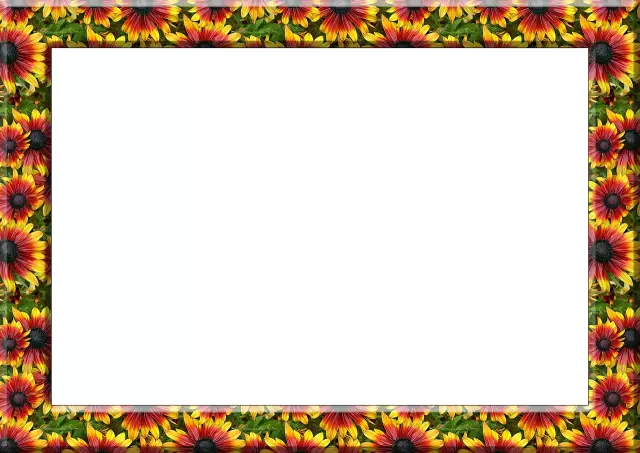
Twitteris keritav pildiraam: see juhend annab teile teada, kuidas teha Twitteris keritavat pildiraami. Te vajate: 1. #twatch ethernet LCD seljakott ja 4*20 tähemärgiga LCD -ekraan. LCD -ekraanile sobiv pildiraam. Meie mõõtmed on 7,5 x 11 cm (3 tolli x 4,5 tolli). Tükk plasti
